Sådan rettes Samsung TV-problem med forbindelse til internet eller Wi-Fi
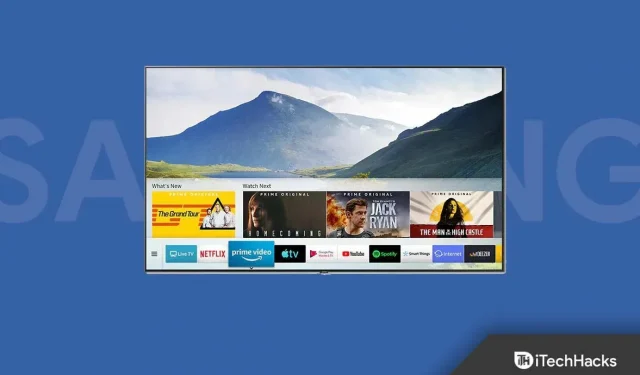
Hvad er brugen af et Smart TV, hvis du ikke engang kan forbinde det til internettet og streame indhold? For nylig har mange brugere haft problemer med at forbinde deres Samsung TV til et Wi-Fi-netværk. Brugere har rapporteret, at deres Samsung-tv ikke opretter forbindelse til Wi-Fi-netværket, hvilket forhindrer dem i at streame online-kanaler.
Du kan støde på internetforbindelsesproblemer på dit Samsung TV på grund af tilfældige fejl, forkerte DNS-serverindstillinger, MAC-adressefejl, forældet firmware eller andre årsager. Hvis du har problemer med at forbinde dit Samsung TV til internettet eller Wi-Fi, kan du følge trinene i denne artikel.
Løs problemet med Samsung TV, der opretter forbindelse til internet eller Wi-Fi
Vi har diskuteret nogle mulige måder at fejlfinde Samsung TV-internet- eller W-Fi-forbindelsesproblemer på.
Genstart dit tv og din router
Den allerførste ting du skal gøre er at genstarte dit tv og din router. Som vi sagde tidligere, kan du opleve dette problem på grund af tilfældige/midlertidige fejl på dit TV; det ville være at foretrække, hvis du nulstiller dit TV og din router. I de fleste tilfælde vil genstart af dit tv og router løse problemet med dit Samsung-tv, der opretter forbindelse til internettet eller Wi-Fi.
Du kan også prøve at tilslutte dit Samsung TV til et andet netværk, hvis du stadig har problemer efter genstart af din enhed. Dette skulle højst sandsynligt løse det problem, du oplever. Men hvis problemet stadig opstår, skal du fortsætte til næste fejlfindingstrin i denne artikel.
Nulstil netværksindstillinger på Samsung TV
Du bør prøve at nulstille netværksindstillingerne på dit Samsung TV, hvis du har problemer med at oprette forbindelse til internettet. For at gøre dette skal du følge nedenstående trin:
- Tryk på knappen Hjem på fjernbetjeningen til fjernsynet .
- Gå til Indstillinger. Vælg her Generelt og vælg derefter Netværk.
- Vælg nu indstillingen Nulstil netværk og vælg Ja.
- Genstart dit tv for at nulstille dine netværksindstillinger.
Indstil DNS og IP-adresse manuelt
Et andet fejlfindingstrin, der skal udføres, er manuelt at indstille DNS og IP-adressen. For at gøre dette skal du følge nedenstående trin:
- Naviger til indstillingen Indstillinger , og vælg derefter Generelt .
- Gå nu til Netværk og derefter til Netværksstatus.
- Annuller derefter netværkskontrollen og vælg indstillingen ” IP-indstillinger “.
- Gå nu til dine DNS-indstillinger og vælg Indtast manuelt.
- Indtast DNS som 8.8.8.8 . Når du har indtastet DNS, skal du vælge Udført for at installere det.
Opdater dit tv’s firmware
Du kan også opleve dette problem, hvis dit tv kører forældet firmware. Det ville være nyttigt, hvis du forsøger at opdatere firmwaren på dit Samsung TV for at løse problemet. Du kan se trinene ovenfor for at opdatere dit tv’s firmware.
- Gå først til downloadsiden til dit Samsung TV.
- Download firmwaren til dit tv til din computer, og pak den ud.
- Kopier firmwaren til en USB-stick, og sæt USB-nøglen i TV’et.
- Tænd nu TV’et og tryk på Hjem-knappen på fjernbetjeningen.
- Gå til Indstillinger og derefter til Support.
- Gå nu til afsnittet Softwareopdatering og vælg Opdater nu.
- Vælg indstillingen Ja , og vælg derefter firmwareopdateringens USB-drev.
Gendan dit Samsung TV til fabriksindstillingerne
Hvis du stadig står over for problemet, så prøv at fabriksindstille dit Samsung TV. For at gøre dette skal du følge nedenstående trin:
- Gå til Indstillinger og derefter til Generelt.
- Vælg her Nulstil.
- Hvis du bliver bedt om at indtaste en PIN-kode, skal du indtaste 0000 for at genstarte systemet.
Konklusion
Sådan kan du løse problemet med internet- eller Wi-Fi-forbindelsen på dit Samsung TV. Hvis du står over for dette problem på dit Samsung TV, bør du ved at følge ovenstående trin være i stand til at løse det problem, du står over for.



Skriv et svar